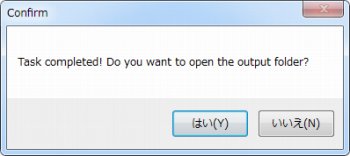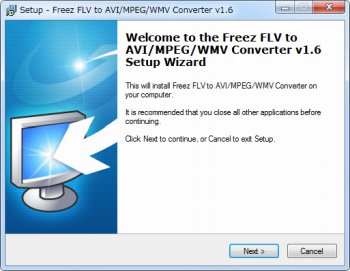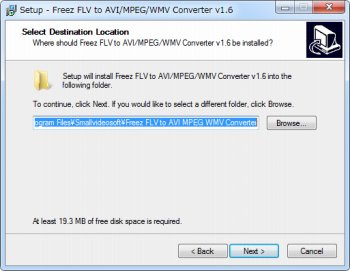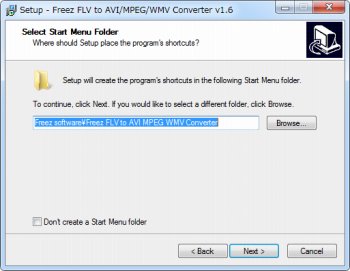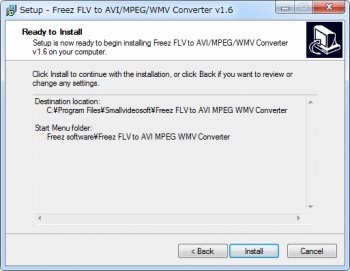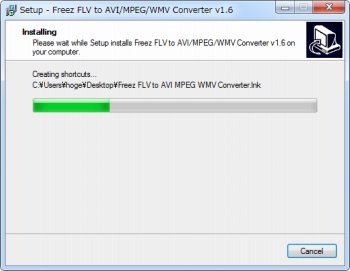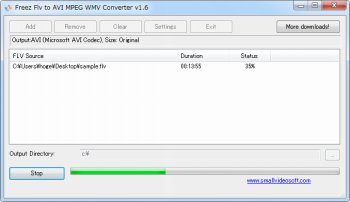FLV動画をAVI/MPEG/WMVに変換するソフト「Freez FLV to AVI MPEG WMV Converter」
動画変換ソフト
約2分で読めます
投稿 2012/12/21
更新 2019/12/24
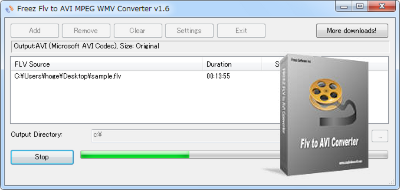
Freez FLV to AVI MPEG WMV Converter
「Freez FLV to AVI MPEG WMV Converter」は、FLV形式の動画ファイルをAVI/MPEG/WMVに変換できるソフトです。FLVというのはYouTubeやニコニコ動画など多くの動画配信サイトで採用されている動画フォーマットですが、せっかくダウンロードしてもWindows Media Playerでは再生することができません。
そんなときは、本ソフトを使ってWindows Media Playerでも再生可能なAVI/MPEG/WMVといったフォーマットにさくっと変換してみましょう。シンプルで初心者にも易しいインターフェースながら、画質や音質、解像度の設定項目などもきちんと備わっていて、使い勝手の良いFLV向けビデオコンバーターです。
Freez FLV to AVI MPEG WMV Converter の使い方
1、上記サイトから「Freez FLV to AVI MPEG WMV Converter」をダウンロードします。

2、ダウンロードした「freez_flv2avi.exe」を起動して「Freez FLV to AVI MPEG WMV Converter」をインストールします。
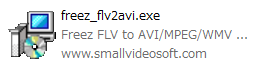
3、「Freez FLV to AVI MPEG WMV Converter」のインストールを開始します。[はい]をクリック。
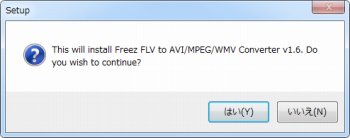
9、インストールが終了したら、[Launch Freez FLV to AVI/MPEG/WMV Converter]にチェックを入れて[Finish]をクリックすると「Freez FLV to AVI/MPEG/WMV Converter」が起動します。
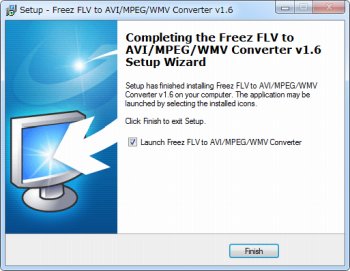
10、「Freez FLV to AVI MPEG WMV Converter」が開いたら「Add」ボタンをクリックして変換したいFLV動画ファイルを選択します。
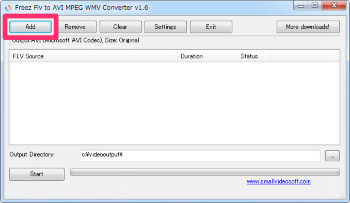
11、「Settings」ボタンからは、画質や変換後の動画フォーマット形式の設定が行えます。
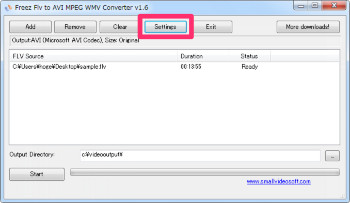
12、変換したい動画のファイル形式をAVI/MPEG/WMVの中から選び、画質や音質、解像度を設定して「OK」をクリック。
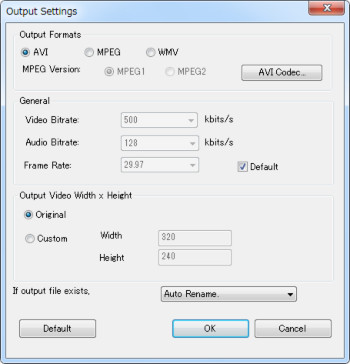
13、変換後の動画ファイルの出力先フォルダを指定して「Start」ボタンをクリックすると動画の変換が開始されます。
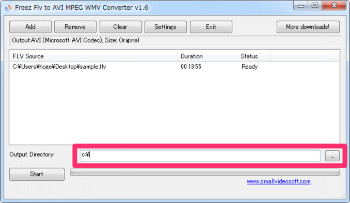
15、変換が終了すると以下のようなダイアログが表示され、「はい」をクリックすると変換後の動画ファイルが保存されたフォルダが開きます。